Como criar uma conta de usuário local no Windows 10
Publicados: 2019-07-14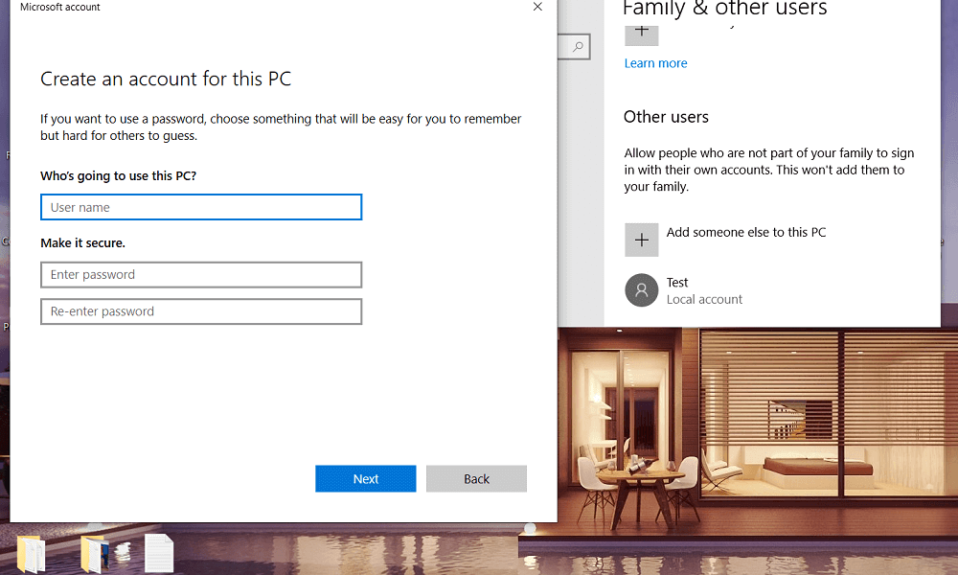
Quando você faz login no Windows com sua conta da Microsoft, ele traz vários benefícios. No entanto, você precisa concordar em compartilhar informações com a Microsoft porque , com base nisso, você obterá configurações personalizadas, seus emails serão sincronizados automaticamente, acessando a Windows App Store e muito mais. Mas e se você quiser fazer login no Windows com uma conta local? Em uma situação em que alguém não possui uma conta da Microsoft, nesse caso, o administrador pode criar facilmente uma conta de usuário local no Windows 10 para eles.
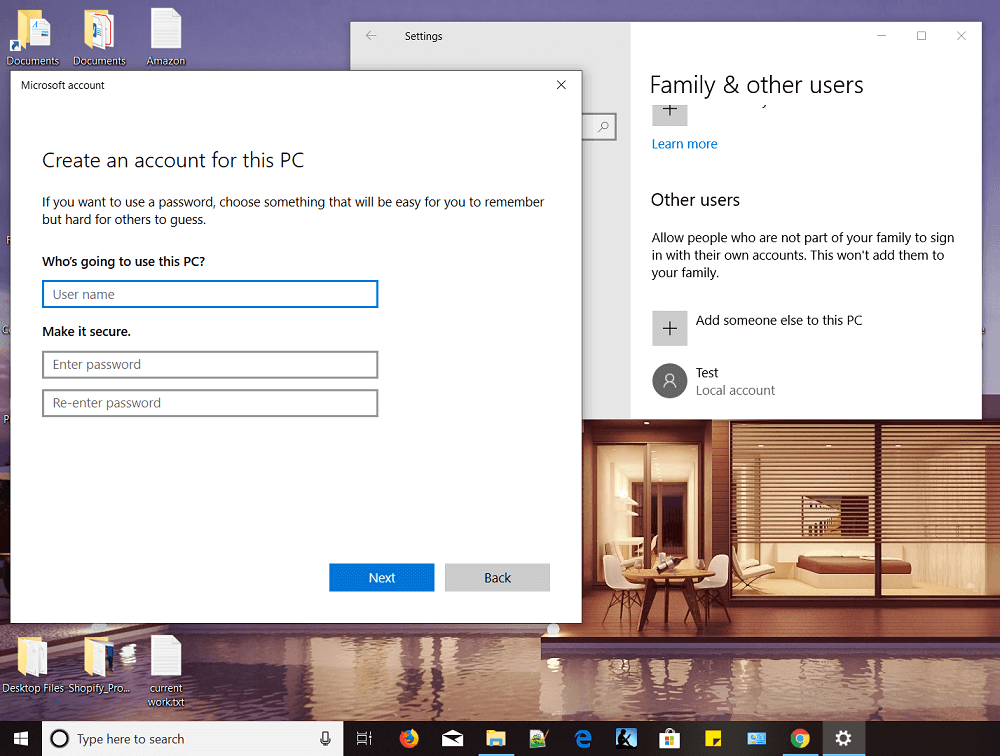
Agora, usando essa conta local, os usuários sem uma conta da Microsoft podem acessar facilmente seu dispositivo e podem fazer seu trabalho sem problemas. Neste artigo, explicaremos todo o processo de criação e conversão de sua conta da Microsoft em uma conta local. No entanto, é importante saber quando você deseja criar uma conta local e com que finalidade, pois existem algumas limitações associadas à conta local em comparação com a conta da Microsoft.
Conteúdo
- Como criar uma conta de usuário local no Windows 10
- Método 1: Criar uma conta de usuário local usando as configurações do Windows 10
- Método 2: alterar o tipo de conta
- Método 3: remover uma conta de usuário local
- Método 4: Converter uma conta da Microsoft em uma conta de usuário local
Como criar uma conta de usuário local no Windows 10
Certifique-se de criar um ponto de restauração caso algo dê errado.
Método 1: Criar uma conta de usuário local usando as configurações do Windows 10
Para começar com esse processo, primeiro você precisa fazer login no Windows 10 com acesso de administrador. Uma vez logado, siga os passos.
1.Abra o Menu Iniciar, clique no ícone Usuário e escolha a opção Alterar configurações da conta .
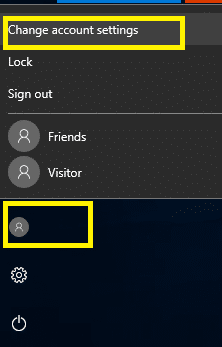
2.Isso abrirá a janela Configurações da conta, a partir daí você precisa clicar em Família e outros usuários no menu à esquerda.
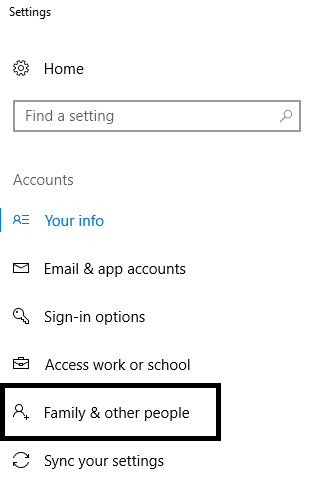
3.Aqui você precisa clicar na opção Adicionar outra pessoa a este PC .
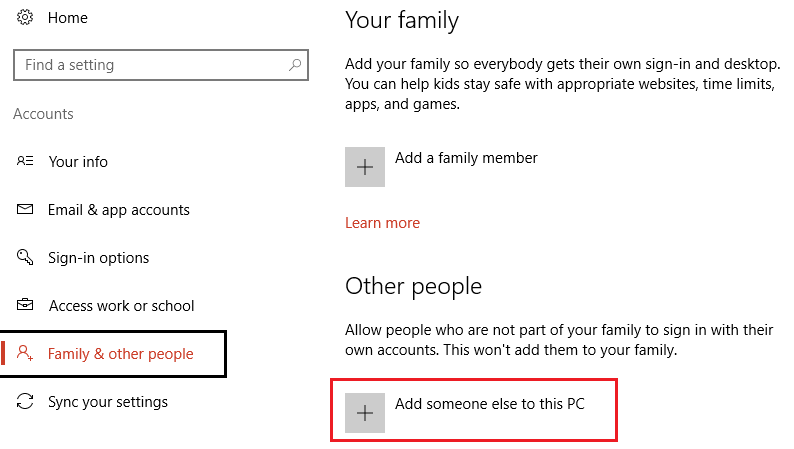
4. Na próxima tela, quando o Windows solicitar o preenchimento da caixa, você não precisa digitar o e-mail ou número de telefone , em vez disso, você precisa clicar na opção “ Eu não tenho as informações de entrada desta pessoa ”.
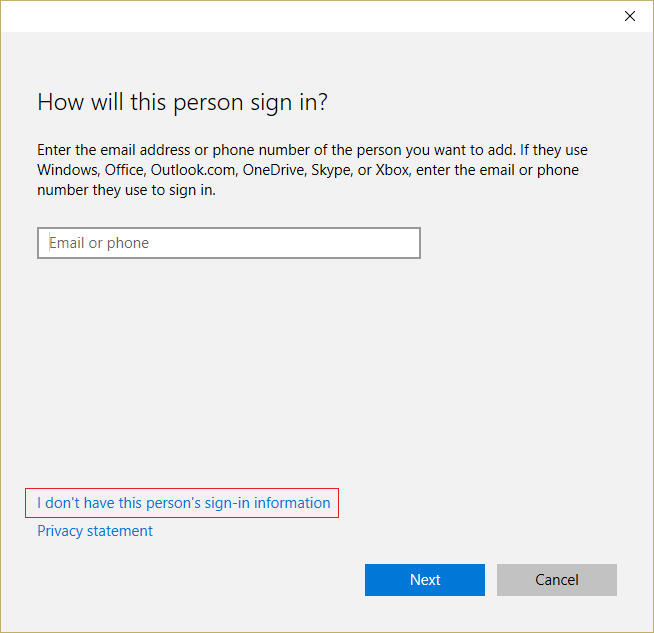
5.Na próxima tela, você precisa clicar no link Adicionar um usuário sem uma conta da Microsoft na parte inferior.
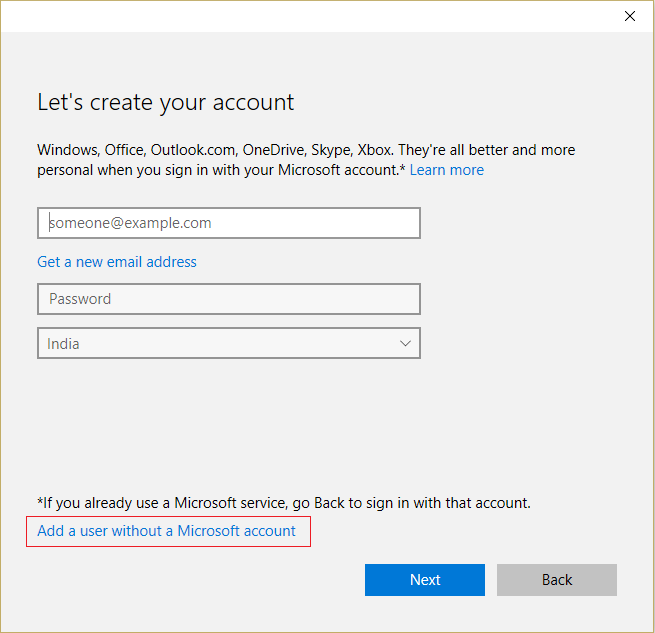
6. Agora digite o nome da pessoa na caixa abaixo de “Quem vai usar este PC” e digite a senha no título “Tornar seguro”.
Nota: Você pode definir três perguntas de segurança para recuperar sua senha caso esqueça a senha desta conta.
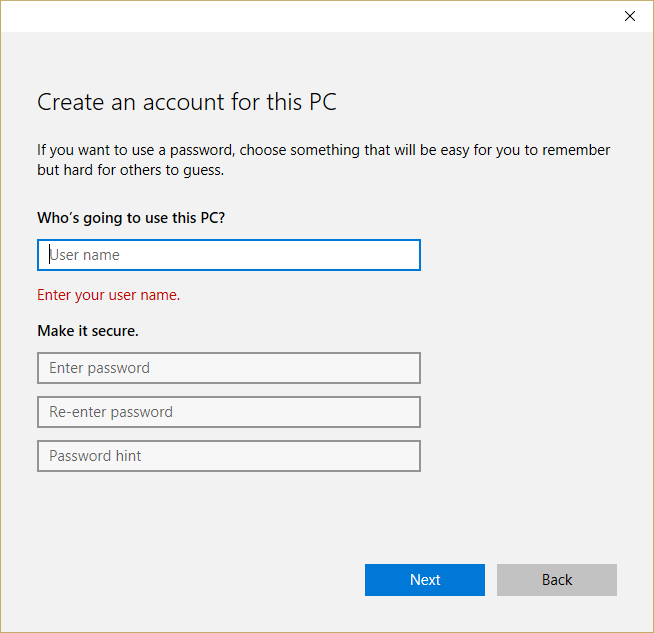
7.Uma vez terminado, finalmente clique em Avançar.
Mude para a conta de usuário local recém-criada
Depois de criar uma conta local do Windows 10, você pode alternar facilmente para uma conta local recém-criada. Você não precisa sair de sua conta atual para mudar para uma conta local. Você só precisa clicar no menu Iniciar , clicar no ícone do usuário e clicar no nome de usuário da conta local recém-criada.
Faça login na nova conta de usuário local
Para acessar sua conta local recém-criada, basta clicar no nome de usuário mencionado no canto esquerdo da tela. Agora digite a senha. Para o primeiro login, o Windows leva algum tempo para configurar sua conta.
Método 2: alterar o tipo de conta
Quando você cria uma nova conta de usuário, por padrão, a conta de usuário padrão é importante do ponto de vista da segurança. No entanto, se você quiser alterá-lo para uma conta de administrador, poderá fazê-lo facilmente. Certifique-se de não precisar alterar o tipo de conta de alguém em quem você não confia.

1. Pressione a tecla Windows + I para abrir Configurações e clique em Contas.
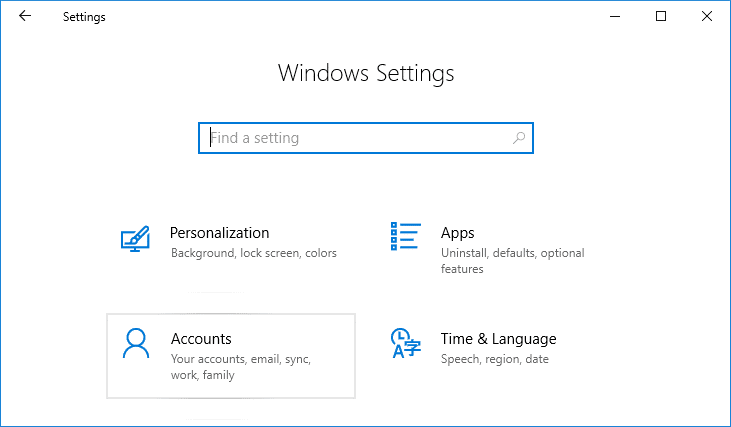
2. Em seguida, navegue até Contas > Família e outros usuários.
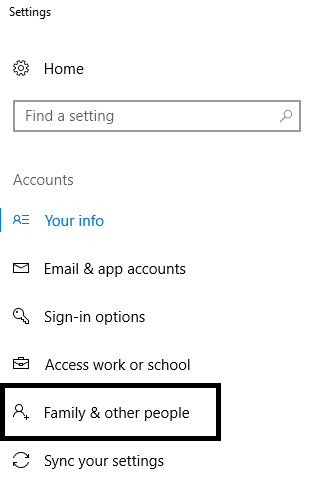
3.Escolha o nome da conta que você criou e clique na opção Alterar tipo de conta .
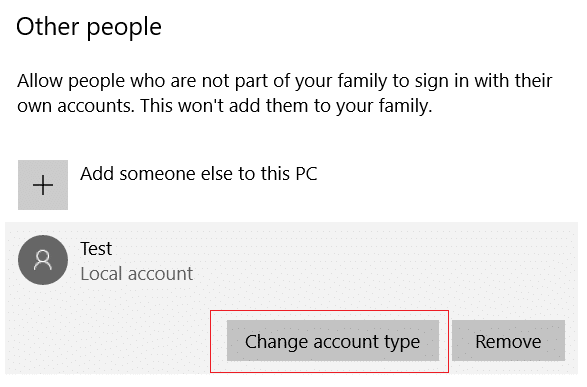
4. Agora, no menu suspenso "Tipo de conta", selecione Administrador e clique em OK.
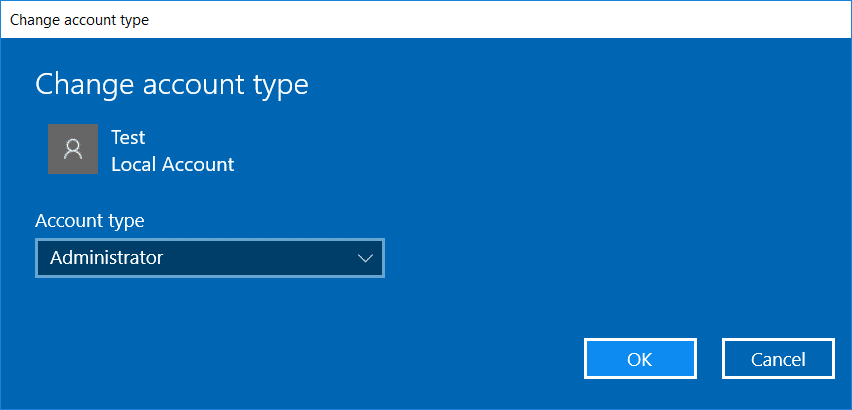
Método 3: remover uma conta de usuário local
Caso você queira excluir uma conta de usuário local, basta seguir as etapas abaixo.
1. Pressione a tecla Windows + I para abrir Configurações e clique em Contas.
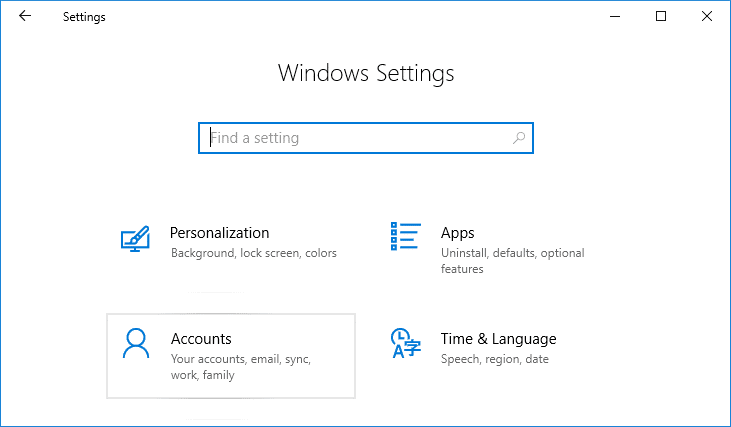
2.Agora, no menu do lado esquerdo, clique em Família e outros usuários.
3. Em seguida, clique no nome da conta que deseja remover e clique no botão Remover.
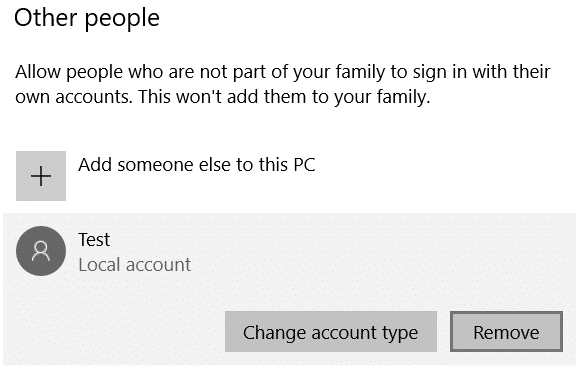
Nota: Ao excluir uma conta de usuário, todos os dados relacionados serão excluídos. Portanto, se você deseja proteger os dados dessa conta de usuário, é necessário fazer um backup.
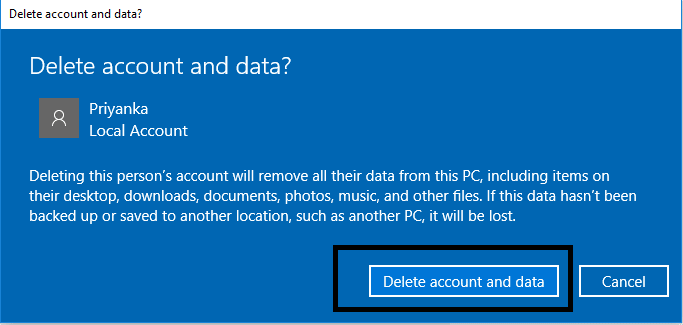
Método 4: Converter uma conta da Microsoft em uma conta de usuário local
Se você entrou em seu dispositivo com sua conta da Microsoft, poderá convertê-lo em uma conta de usuário local, se desejar, seguindo as etapas a seguir:
1.Procure Configurações na pesquisa do Windows e clique nele.
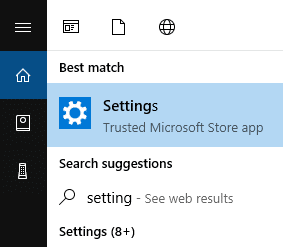
2.Clique na seção Contas no aplicativo Configurações.
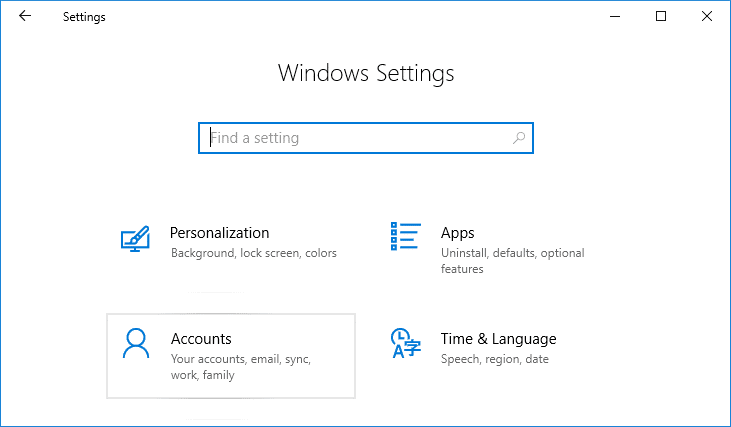
3.No painel esquerdo, você precisa clicar na seção Suas informações .
4.Aqui você precisa clicar na opção Entrar com uma conta local .
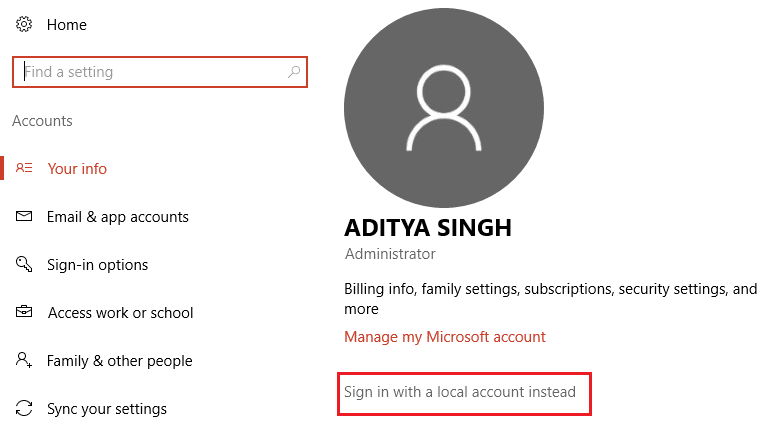
5.Digite a senha da sua conta Microsoft e clique em Avançar.
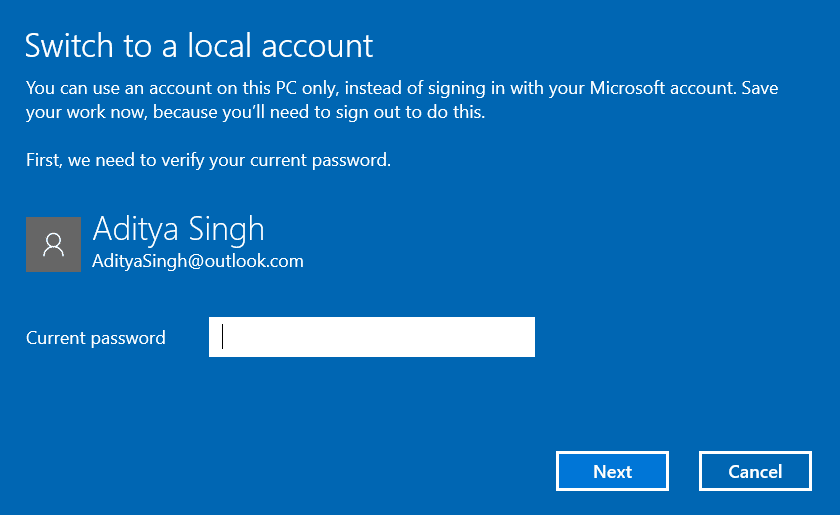
6.Agora você precisará Digitar Senha e Redigitar a senha incluindo a dica de Senha e clicar em Avançar.
7. Por fim, clique na opção Sair e Concluir.
Agora você pode fazer login facilmente na conta de usuário local que acabou de criar. No entanto, lembre-se de que, com sua conta de usuário local, você não poderá aproveitar recursos como o aplicativo OneDrive, sincronizar seus emails automaticamente e outras preferências. Usar uma conta local vem com seus próprios prós e contras. Na maioria dos casos, você só deve criar uma conta local quando estiver dando acesso ao seu dispositivo a amigos ou parentes que não tenham uma conta da Microsoft. Espero que, seguindo os métodos detalhados acima para criar, excluir e converter suas contas, você consiga fazer seu trabalho.
Recomendado:
- O que é o DLNA Server e como habilitá-lo no Windows 10?
- Corrigir a falha de página no erro de área não paginada no Windows 10
- 6 maneiras de excluir arquivos de despejo de memória de erro do sistema
- Corrigir Internet Explorer parou de funcionar
Espero que este artigo tenha sido útil e agora você possa facilmente criar uma conta local no Windows 10 , mas se você ainda tiver alguma dúvida sobre este tutorial, sinta-se à vontade para perguntar na seção de comentários.
